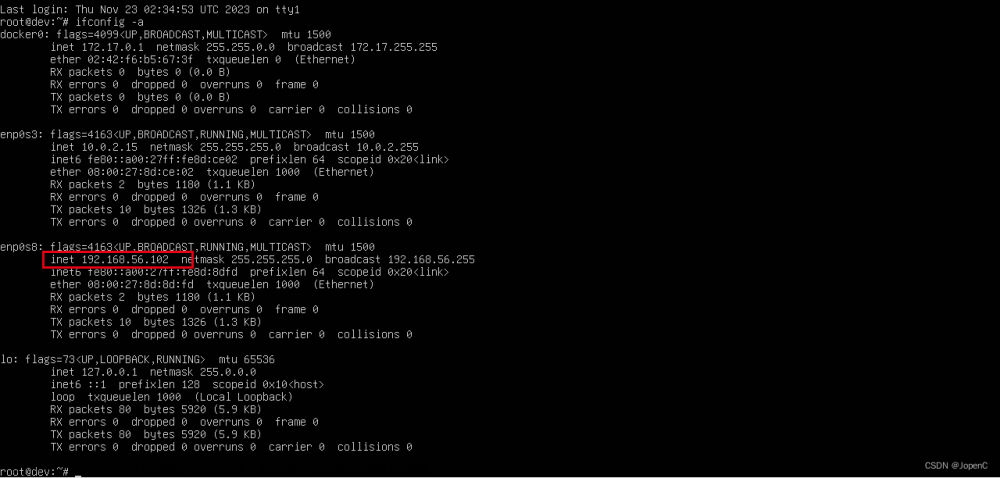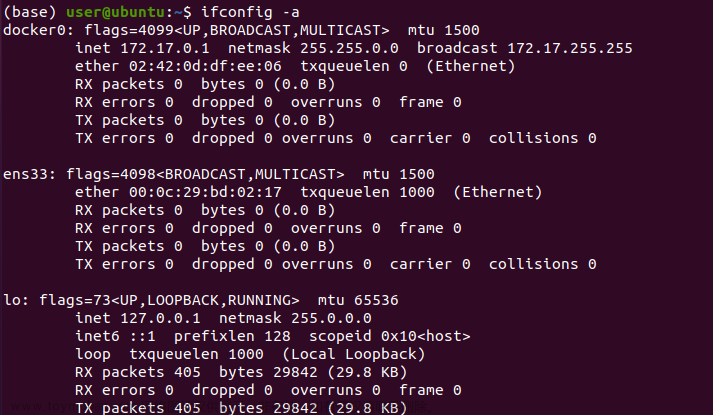在Ubuntu中,超详细解释 ifconfig 和 ip a 命令输出信息含义(用于显示和配置网络接口)
运行前确保安装:
sudo apt install net-tools
以这个为例,讲一下:
ifconfig
它输出的内容如下:
ens33: flags=4163<UP,BROADCAST,RUNNING,MULTICAST> mtu 1500
inet 192.168.1.147 netmask 255.255.255.0 broadcast 192.168.1.255
inet6 fe80::79d:bd3b:5e19:e9fd prefixlen 64 scopeid 0x20<link>
ether 00:0c:29:7d:4c:85 txqueuelen 1000 (以太网)
RX packets 3591 bytes 942775 (942.7 KB)
RX errors 0 dropped 0 overruns 0 frame 0
TX packets 366 bytes 42503 (42.5 KB)
TX errors 0 dropped 0 overruns 0 carrier 0 collisions 0
lo: flags=73<UP,LOOPBACK,RUNNING> mtu 65536
inet 127.0.0.1 netmask 255.0.0.0
inet6 ::1 prefixlen 128 scopeid 0x10<host>
loop txqueuelen 1000 (本地环回)
RX packets 214 bytes 17881 (17.8 KB)
RX errors 0 dropped 0 overruns 0 frame 0
TX packets 214 bytes 17881 (17.8 KB)
TX errors 0 dropped 0 overruns 0 carrier 0 collisions 0
-
接口名称:
ens33,这是网络接口的名称。 (
lo,这是本地环回接口的名称。) -
flags标志:UP, BROADCAST, RUNNING, MULTICAST,这些是标志位,指示网络接口的状态。UP表示接口已启用,BROADCAST表示接口支持广播通信,RUNNING表示接口正在运行,MULTICAST表示接口支持多播通信。 -
MTU:
1500,这是网络接口的最大传输单元(Maximum Transmission Unit),表示可以在单个数据包中传输的最大字节数。 -
inetIPv4地址:192.168.1.147.(IP地址:
127.0.0.1,这是本地环回接口的IPv4地址。IPv4的回环地址是127.0.0.1,用于本地主机内部进行通信。) -
netmask子网掩码:255.255.255.0,这是子网掩码,用于确定网络地址和主机地址的部分。 -
broadcast广播地址:192.168.1.255,这是广播地址,用于向同一网络中的所有设备发送数据包。 -
inet6IPv6地址:fe80::79d:bd3b:5e19:e9fd,这是网络接口的IPv6地址。 -
链路范围ID:
0x20<link>,这是IPv6地址的链路范围ID。 -
etherMAC地址:00:0c:29:7d:4c:85,这是网络接口的物理地址(MAC地址)。 -
txqueuelen发送队列长度:1000,这是发送队列长度,表示可以在队列中等待发送的数据包数量。 -
RX packets接收数据包统计信息:RX packets 3591,表示接收到的数据包数量为3591;bytes 942775,表示接收到的总字节数为942,775(约为942.7 KB)。 -
RX errors接收错误统计:RX errors 0,表示接收过程中出现的错误数量为0;dropped 0,表示丢弃的数据包数量为0;overruns 0,表示接收缓冲区溢出的次数为0;frame 0,表示接收到的错误帧数量为0。 -
TX packets发送数据包统计信息:TX packets 366,表示已发送的数据包数量为366;bytes 42503,表示已发送的总字节数为42,503(约为42.5 KB)。文章来源:https://www.toymoban.com/news/detail-706740.html -
TX errors发送错误统计:TX errors 0,表示发送过程中出现的错误数量为0;dropped 0,表示丢弃的数据包数量为0;overruns 0,表示发送缓冲区溢出的次数为0;carrier 0,表示发送过程中出现的载波错误数量为0;collisions 0,表示发生的碰撞次数为0。文章来源地址https://www.toymoban.com/news/detail-706740.html
ip a
1: lo: <LOOPBACK,UP,LOWER_UP> mtu 65536 qdisc noqueue state UNKNOWN group default qlen 1000
link/loopback 00:00:00:00:00:00 brd 00:00:00:00:00:00
inet 127.0.0.1/8 scope host lo
valid_lft forever preferred_lft forever
inet6 ::1/128 scope host
valid_lft forever preferred_lft forever
2: ens33: <BROADCAST,MULTICAST,UP,LOWER_UP> mtu 1500 qdisc fq_codel state UP group default qlen 1000
link/ether 00:0c:29:7d:4c:85 brd ff:ff:ff:ff:ff:ff
altname enp2s1
inet 192.168.1.147/24 brd 192.168.1.255 scope global dynamic noprefixroute ens33
valid_lft 5440sec preferred_lft 5440sec
inet6 fe80::79d:bd3b:5e19:e9fd/64 scope link noprefixroute
valid_lft forever preferred_lft forever
-
接口名称:
ens33,这是网络接口的名称。 -
标志:
BROADCAST, MULTICAST, UP, LOWER_UP,这些是标志位,指示网络接口的状态。BROADCAST表示接口支持广播通信,MULTICAST表示接口支持多播通信,UP表示接口已启用,LOWER_UP表示链路层连接已建立。 -
MTU:
1500,这是网络接口的最大传输单元(Maximum Transmission Unit),表示可以在单个数据包中传输的最大字节数。 -
队列调度器:
fq_codel,这是网络接口所使用的队列调度器算法。 -
状态:
UP,表示网络接口处于运行状态。 -
组:
default,表示网络接口所属的组。 -
队列长度:
1000,这是发送队列长度,表示可以在队列中等待发送的数据包数量。 -
链路:
link/ether 00:0c:29:7d:4c:85,这是网络接口的链路层地址(MAC地址)。 -
广播地址:
brd ff:ff:ff:ff:ff:ff,这是广播地址,用于向同一网络中的所有设备发送数据包。 -
备用名称:
altname enp2s1,这是网络接口的备用名称。 -
IP地址:
inet 192.168.1.147/24,这是网络接口的IPv4地址。其中,192.168.1.147是分配给接口的IP地址,/24表示子网掩码是24位,即255.255.255.0。 -
广播地址:
brd 192.168.1.255,这是广播地址,用于向同一网络中的所有设备发送数据包。 -
作用域:
scope global,表示IP地址在全局范围内可见。 -
动态分配:
dynamic,表示IP地址是通过动态分配获取的。 -
无前缀路由:
noprefixroute,表示IP地址没有附加的前缀路由。 -
有效生存时间:
valid_lft 5440sec,表示IP地址的有效生存时间为5440秒。 -
首选生存时间:
preferred_lft 5440sec,表示IP地址的首选生存时间为5440秒。 -
IPv6地址:
inet6 fe80::79d:bd3b:5e19:e9fd/64,这是网络接口的IPv6地址。其中,fe80::79d:bd3b:5e19:e9fd是分配给接口的IPv6地址,/64表示前缀长度为64位。 -
链路作用域:
scope link,表示IPv6地址的
到了这里,关于在Ubuntu中,超详细解释`ifconfig` 和 `ip a` 命令输出信息含义(用于显示和配置网络接口)的文章就介绍完了。如果您还想了解更多内容,请在右上角搜索TOY模板网以前的文章或继续浏览下面的相关文章,希望大家以后多多支持TOY模板网!